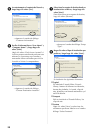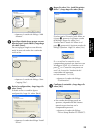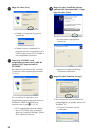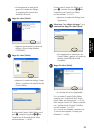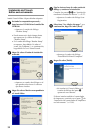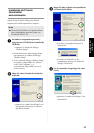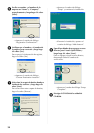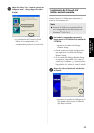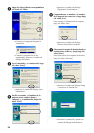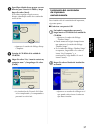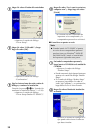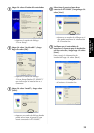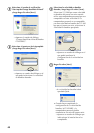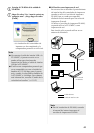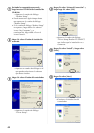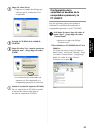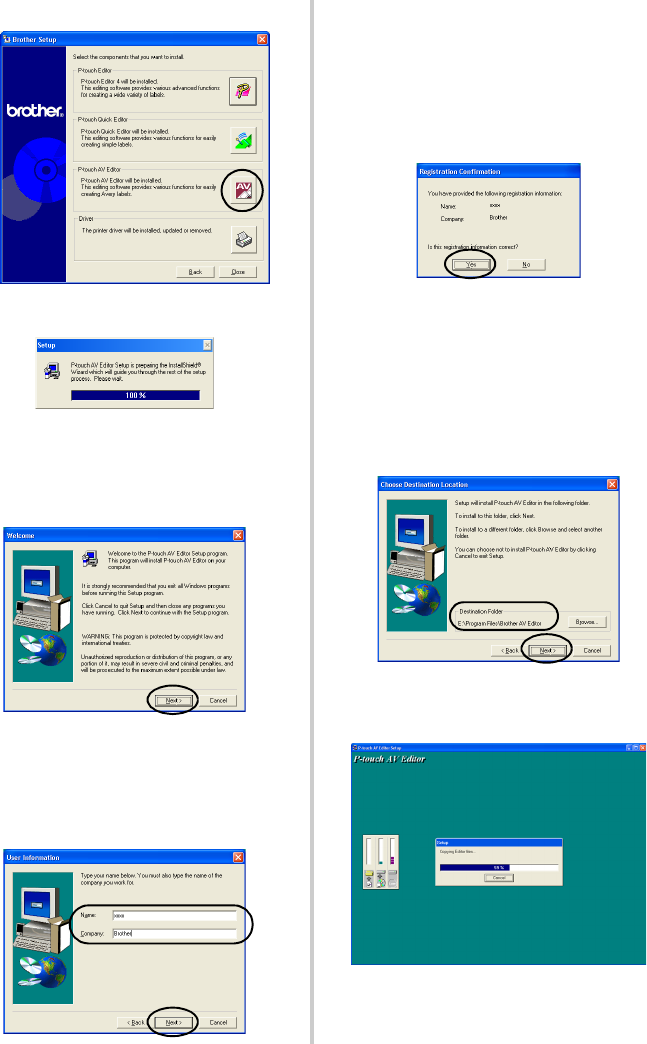
36
3
Haga clic sobre el botón correspondiente
a P-touch AV Editor.
→Comienza la preparación para la
instalación.
→Cuando la preparación se ha
completado, aparece el cuadro de
diálogo Welcome.
4
Lea el contenido y, a continuación, haga
clic sobre [Next].
→Aparece el cuadro de diálogo User
Information.
5
Escriba su nombre y el nombre de la
empresa en los cuadros Name y
Company y, a continuación, haga clic
sobre [Next].
→Aparece el cuadro de diálogo
Registration Confirmation.
6
Compruebe que su nombre y el nombre
de la empresa son correctos y luego haga
clic sobre [Yes].
Para corregir la información de registro,
haga clic sobre [No].
→Aparece el cuadro de diálogo
Choose Destination Location.
7
Seleccione la carpeta de destino donde se
instalarán los archivos y luego haga clic
sobre [Next].
Para seleccionar otra carpeta de destino,
haga clic sobre [Browse].
→Aparece el cuadro de diálogo Setup
y comienza la instalación.
→Durante la instalación, aparece el
cuadro de diálogo Add shortcut.